时间:2015-02-07 09:58:20 作者:xuee 来源:系统之家 1. 扫描二维码随时看资讯 2. 请使用手机浏览器访问: https://m.xitongzhijia.net/xtjc/20150207/37483.html 手机查看 评论 反馈
点击右下角的“高级设置”打开显卡属性窗口,切换到“颜色管理”选项卡,点击“颜色管理”按钮打开“颜色管理”窗口。如图:
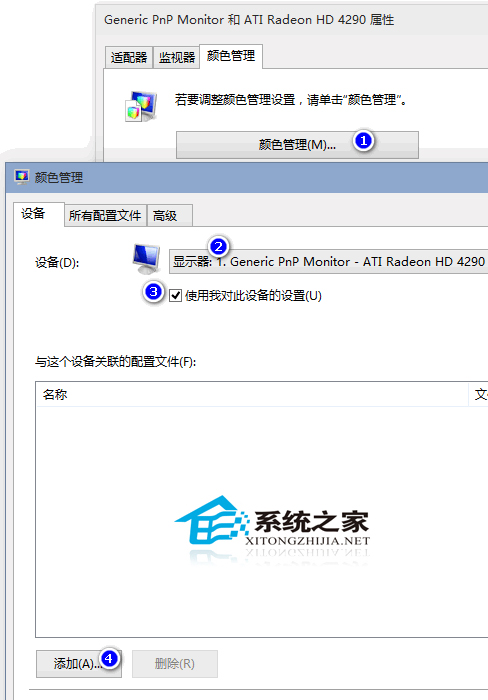
首先在“设备”处选择你的显示器,然后勾选“使用我对此设备的设置”,此时左下角的“添加”按钮变为可用状态,点击“添加”按钮打开“关联颜色配置文件”窗口。如图:
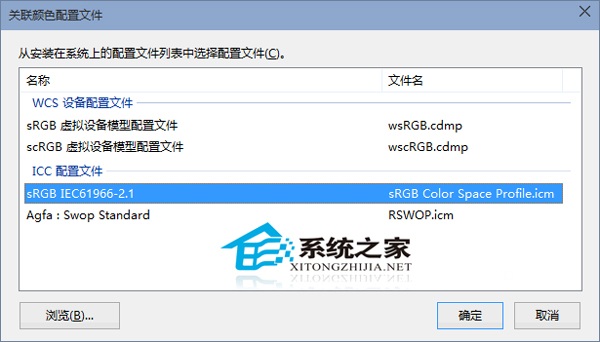
选择“ICC配置文件”下的“sRGB IEC61966-2.1”,然后点击“确定”回到“颜色管理”窗口。如图:
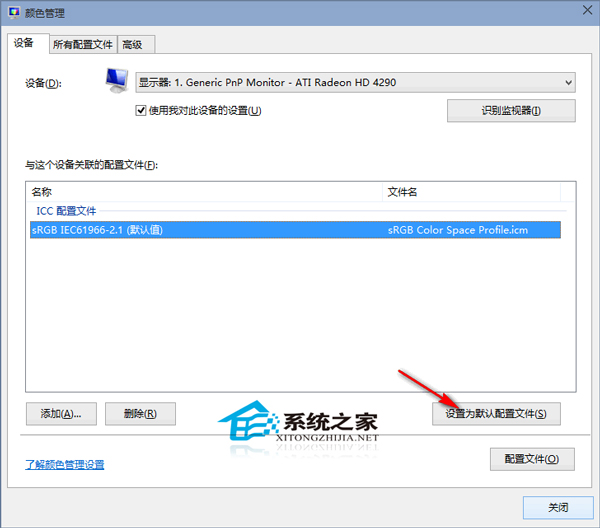
选中刚刚添加的“sRGB IEC61966-2.1”颜色配置文件,然后点击“设置为默认配置文件”,最后关闭窗口。
然后你再用Windows照片查看器打开图片,应该就不会出现图片背景发黄的问题了
Windows照片查看器背景泛黄,使得图片显示效果不好。Win10的颜色管理用于更改显示器、扫描仪和打印机的高级颜色管理设置。在颜色管理里添加正确的颜色配置文件,Windows照片查看器就不会出现背景泛黄的情况了。
发表评论
共0条
评论就这些咯,让大家也知道你的独特见解
立即评论以上留言仅代表用户个人观点,不代表系统之家立场